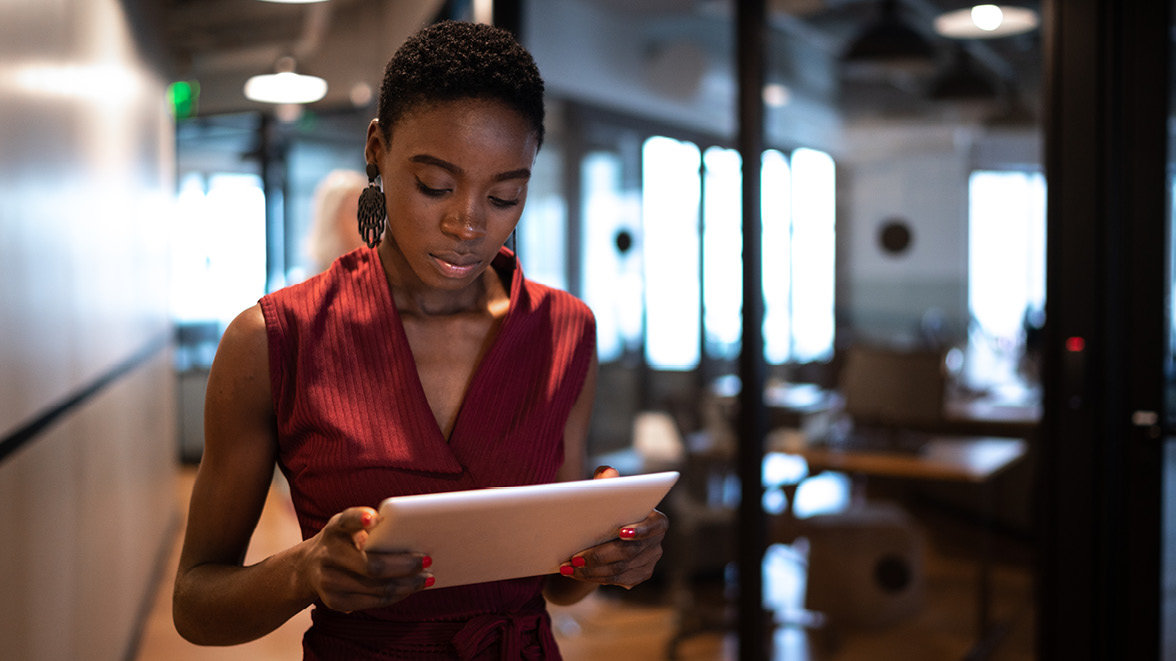
FAQ
FAQ
Les versions antérieures à la 6 de SOFiE ne sont officiellement plus maintenues. Si vous n'avez pas reçu l'e-mail avec les informations nécessaires à la mise à jour vers la version 6, merci de contacter notre helpdesk où consulter notre page de documentation.
-
Avant de répondre à la question : « Quelle est la taille maximale admise pour un fichier qui sera envoyé par Sofie ?», il faut rappeler brièvement le fonctionnement de Sofie.
Le client Sofie va créer un fichier contenant les données à transférer dans une état qui ne permet pas à une autre personne que le destinataire de pouvoir les lire et de s’assurer qu’elles proviennent du vrai émetteur.
Voici les étapes opérées par SOFiE :
- Validation du nom de fichier et éventuellement son contenu
- Compression des données originales
- Encryption des données compressées
- Signature des données encryptés
- Création du fichier qui sera réellement transféré vers le serveur Sofie central
- Envoi du fichier vers le serveur central où il attendra d’être récupéré par le destinataire.
La taille maximale autorisée pour un fichier transféré vers les serveur Sofie est actuellement de 300 MB.
La taille de ce fichier va non seulement dépendre de la taille du fichier original, mais aussi du type de données que ce fichier contient.
Ceci est dû au fait que les données sont compressées au début des traitements, comme nous l’avons vu précédemment.
Pour donner un ordre de grandeur pour le fichier original, nous partons du principe qu’un fichier compressé dans un fichier ZIP va doubler de taille une fois que le client Sofie l’aura encrypté.
Donc, un fichier texte sera habituellement beaucoup plus compressé qu’un fichier JPG (photo), par exemple. Si le fichier ZIP fait moins de 140 MB, il devrait généré un fichier encrypté de moins de 300 MB est devrait donc être accepté par le serveur Sofie.
-
Il est possible de vérifier sur le serveur web, le mot de passe SOFiE d’un compte donné (par exemple 99900208) que le client SOFiE utilise pour accéder au serveur SOFiE.
Pour cela, cliquez sur le lien ci-après « Tester mon mot de passe » et renseignez l’identifiant SOFiE et son mot de passe correspondant.
Si ces données sont correctes, une page s’affiche vous informant de ce succès.
Sinon, votre navigateur continuera à demander un identifiant et son mot de passe jusqu’à ce que le nombre d’essais soit atteint et un message d’échec s’affichera alors.
Veuillez noter que le mot de passe sur le serveur web n’est pas forcément celui qui permet de lancer le client SOFiE.
Si vous continuez malgré tout à rencontrer des erreurs pour lancer votre client SOFiE, veuillez contacter SVP le helpdesk au +352 355 66 600 ou par mail à l’adresse sofie.lux@worldline.com
-
Pour modifier le répertoire ouvert par défaut dans l’interface graphique de SOFiE, il faut utiliser la version 5.19 ou ultérieure et ajouter les propriétés suivantes dans le fichier client.properties du compte SOFiE concerné :
- sofie.client.%UID%.encryption.gui.folder , pour le répertoire ouvert via le menu « Processing / Encryption » (seulement disponible pour les comptes SORT-Crypt)
- sofie.client.%UID%.decryption.gui.folder , pour le répertoire ouvert via le menu « Processing / Decryption »
Les valeurs possibles sont :
- « DEFAULT » , pour laisser le comportement actuel. Il n’est pas nécessaire de le définir.
- « LAST_USED », pour ouvrir le dernier répertoire ouvert pendant la session en cours de SOFiE
- « nom d’un répertoire existant » , pour toujours ouvrir ce répertoire
Exemple :
Supposons que nous voulons modifier le répertoire qui devra s’ouvrir par défaut lors de l’envoi d’un fichier via le compte SOFiE 888810001.Dans le fichier 888810001.client.properties qui se trouve dans le sous-répertoire « SOFIE HOME\properties\clients », ajoutons la ligne ci-dessous, à la fin du fichier (à l’aide d’un éditeur de texte) !
sofie.client.888810001.encryption.gui.folder=C\:\\fichiers_a_envoyer\\Lançons le client SOFiE en entrons l’identifiant (ici : 888810001) et le mot de passe correspondant !
Ensuite, ouvrons le menu « Processing / Encryption ».
La fenêtre qui permet de sélectionner les fichiers s’ouvre sur le répertoire « C\:\\fichiers_a_envoyer » -
Worldline (Europe) S.A. offre une assistance technique pour SOFiE en général et les éditeurs FATCA et NCD/CRS en particulier.
Pour les questions « métier », vous pouvez vous adresser au support dédié de l’ACD.
E-mail : aeoi@co.etat.lu
Tél : (+352) 40800 - 5555Vous trouverez des informations sur le site des ACD sur les pages suivantes « FATCA », « CRS » .
-
Une fois le client SOFiE lancé en mode graphique, aller dans le menu « Aide » et ensuite « A propos… ».
(En anglais : Help et ensuite About.)Dans la fenêtre qui s’ouvre, utilisez la barre de défilement de droite pour remonter en début de page et vérifier que la version de Java commence bien par « 1.7 ».
Une autre méthode, et qui foncitonne aussi pour les clients SOFiE lancés en mode « batch », est de vérifier dans les fichiers logs la ligne qui contient les mots clés « java.version » (fichiers dans le sous-répertoire « logs »).
Exemple :
- java.version (JRE version): 1.7.0_51 -
SOFiE supporte la version 2 des rapports FATCA à partir de la version 5.15. Sa date de mise à disposition du grand public est le 18 janvier 2017 dans le courant de l’après-midi.
L’éditeur FATCA embarqué est également à jour à partir de cette version.
Vous trouverez des informations concernant cette nouvelle version de FATCA sur le site des ACD à la page « FATCA ».
-
Oui, SOFIE permettra l’échange des rapports NCD/CRS avec l’Administration des Contributions Directes (ACD) dès le 1er trimestre 2017.
Pour l’échange des fichiers, il faudra souscrire au package CRS Basic.
Pour utiliser les écrans de saisie et échanger des fichiers, il faut souscrire aux packages CRS Basic et CRS Saisie.
Pour plus d’informations sur le format d’échange NCD/CRS, visitez la page suivante sur le site de l’administration luxembourgeoise.
- Site d'Administration des Contributions Directes (ACD)
http://www.impotsdirects.public.lu/echanges_electroniques/CRS_NCD/index.html
- Site d'Administration des Contributions Directes (ACD)
-
Une erreur de configuration dans les version de SOFiE datant d’avant le 26 avril 2016 provoque l’échec de la décryption de certains fichier envoyés par le Commissariat aux Assurances (CAA). Il s’agit des fichiers retour de type FBR et FBV. Cette erreur a été corrigée dans la version « V5.12 20160426 ».
Nouveau tableau Z22 admis pour le rapport EDP envoyé à la CSSF.
La version « V5.12 20160426 » ou ultérieure autorise la valeur « Z22 » dans le champ « TAB » dans le nom des rapport « EDP – reporting établissements de paiement ».
Exemple : EDPREP-Z9999-2011-03-Z22-L0-L-N--.xls
-
Afin de générer un fichier log_audit différent par jour, il faut modifier le fichier « log4j.properties ». situé dans le sous-répertoire « properties » comme suit.
Commentez les deux lignes suivantes en ajoutant un caractère # à son début.
#log4j.appender.A_AUDIT_FILE.Append=true
#log4j.appender.A_AUDIT_FILE=org.apache.log4j.FileAppenderAjoutez les deux lignes suivantes:
log4j.appender.A_AUDIT_FILE=org.apache.log4j.DailyRollingFileAppender
log4j.appender.A_AUDIT_FILE.DatePattern='.'yyyy-MM-dd'.log'Après avoir redémarré le batch ou le GUI SOFiE et après avoir envoyé ou reçu un fichier, un fichier log_audit avec la date du jour dans son nom doit apparaître dans le sous-répertoire logs.
-
Oui, depuis le 3 juillet 2015 l'ACD accepte les rapports FATCA en production. Cela a été annoncé dans leur lettre d'information (newsletter) daté à ce même jour.
-
Souvent des utilisateurs ont des difficultés à envoyer un rapport FATCA à l'environnement de test de l'ACD. Le nom de ce rapport indique dans sa dernière lettre (T) avant l'extension (.xml). Exemple: FATCA_20150702182431_C_20102216578_ACDEFG.00012.ME.442_T.xml
SOFiE vérifie que cette lettre correspond au contexte (Test ou Production) utilisé. Dans le cas présent, vous devez sélectionner le contexte "Test" pour que le fichier soit accepté.
-
Oui, SOFIE permet l’échange des rapports FATCA avec l’Administration des Contributions Directes (ACD) depuis la version « 5.07 ».
Pour l’échange des fichiers , il faut souscrire au package FATCA Basic.
Pour utiliser les écrans de saisie et échanger des fichiers , il faut souscrire aux packages FATCA Basic et FATCA Saisie.
L'ABBL a publiée le note d'information suivante le 15 juillet 2015 (en anglais seulement.
Pour plus d’informations sur le format d’échange FATCA, visitez la page suivante sur le site de l’administration luxembourgeoise.
-
SOFIE doit être installée sous le compte de l’administrateur.
L’application est disponible pour tous les utilisateurs.
L’utilisateur travaillant effectivement avec SOFiE doit avoir les droits en écriture sur le répertoire d’installation de l’application (Par défaut : C:\Program Files\Cetrel\jre\ ) En plus l’utilisateur devra avoir tous les droits sur le répertoire de données (le SOFIE_HOME. Par défaut: C:\cetrel\sofie) créé par l’application au premier lancement. -
The filename conventions for the legal reporting are available on the CSSF website:
For more information, please check also the page:
-
L'utilisateur effectuant la mise à jour automatique doit avoir un accès en écriture au dossier d'installation SOFie (par défaut : "C:\Program Files\Cetrel").
-
- Soit votre contrat SOFiE est complété de manière incorrecte;
- Soit le nom de votre fichier est incorrect ;
- Soit le contenu de votre fichier est incorrect.
Veuillez vérifier si la structure du fichier correspond aux spécifications du CETREL, CCSS, Administration des contributions directes, CSSF ou BCL.
-
Vous pouvez sélectionner le fichier SOFIE.CONFIG à importer de deux manières :
- Soit au premier démarrage ;
- Soit en passant par le chemin suivant «TOOLS - USER CONFIGURATION FILE IMPORT»
-
SOFiE peut être installé soit en mode « standalone », soit en mode « connected ».
- En mode « Connected », SOFiE se met à jour automatiquement via l’application Java Webstart incluse à l’outil ;
-
SOFiE supporte l'authentification vis-à-vis du proxy, il faut ouvrir les URL
pour l'utilisateur en question.
Il faut vérifier que le proxy a été correctement configuré dans les options, vérifiez dans Options -> Default HTTP settings > que les paramètres proxy_host et proxy_port sont corrects et que le paramêtre "useProxy" est mis à true.
Si la paramètre "useBrowserSetting" est mis à true, la configuration du proxy est récupérée depuis celle d' Internet Explorer (Remarque: en mode batch, cette fonctionnalité est sans effet, il faut spécifier manuellement les paramètres du proxy).
-
Il faut ouvrir les liens suivants:
- https://sofie.cetrel.lu/ (port 443)
- http://sofie.cetrel.lu/ (port 80)
-
- Faites une sauvegarde du répertoire de données de SOFiE (Normalement de)
- Installez SOFiE sur la nouvelle machine avec l'installshield sans lancer l'application
- Restaurer le répertoire de données de SOFiE
- Si le chemin du répertoire de données est différent sur la nouvelle installation, il faut le mettre à jour dans les fichiers de configuration du mode batch et client.
- Lancer SOFiE et spécifiez le répertoire restauré précédemment.